Samsung YP-T7FZS, YP-T7FZB, YP-T7FZ, YP-T7FX User Manual [nl]

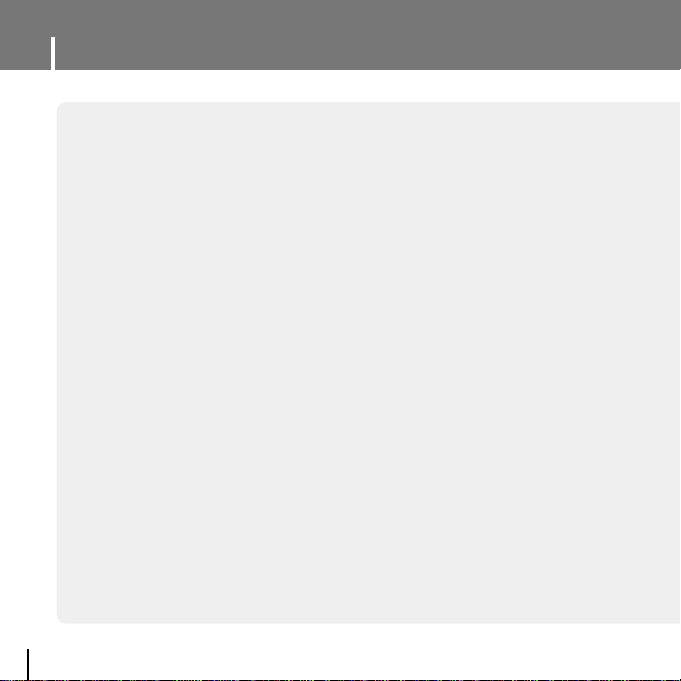
Functies
2
MP3-, WMA-, Audio ASF- en Ogg-bestanden afspelen
● Uw speler ondersteunt het afspelen van zowel MP3, WMA, Audio ASF als Ogg.
Verwijderbaar opslagapparaat
● U kunt op eenvoudige wijze bestanden kopiëren en plakken naar de yepp-speler via
Windows Verkernner.
Video Afspeelfunctie
● U kunt na het downloaden videobestanden bekijken door gebruik te maken van
de Multimedia Studio.
Afbeeldings- en Tekstviewer Functie
● U kunt JPEG bestanden en tekstbestanden (*.txt) bekijken.
Kleur TFT LCD
● U kunt genieten van beeld- en videobestanden van een hoge kwaliteit.
Direct opnemen van MP3's
● U kunt muziek van CD’s, muziekcassettes en radio coderen naar MP3 bestanden.
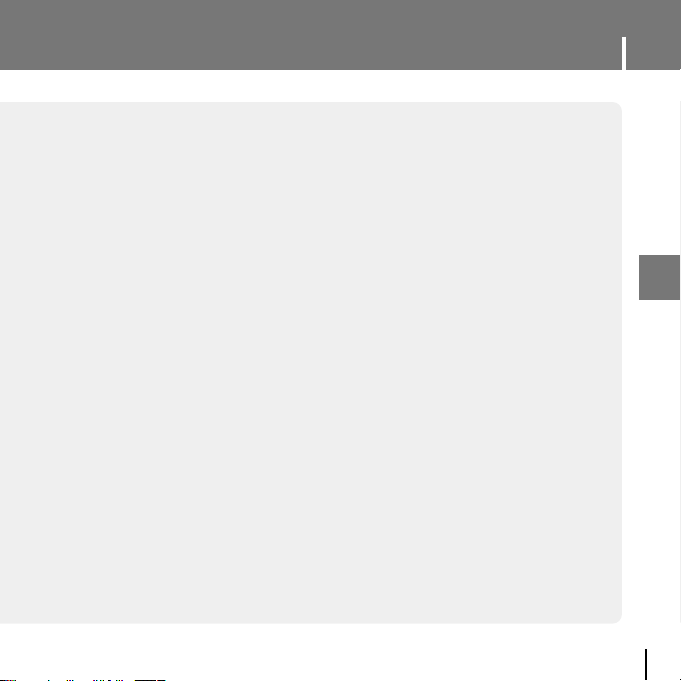
3
Functies
NL
Opnamefunctie
● U kunt opnames van hoge kwaliteit maken.
FM-ontvangst
● Luisteren naar een FM-programma is vergemakkelijkt met Auto Search en
Frequency Memory functies.
DNSe ‘Surround’ Geluid
● De driedimensionale ‘Surround’ functie voegt ruimtelijke effecten toe aan het
geluid.
USB 2.0 gegevensoverdracht op hoge snelheid
● Maximale snelheid gegevensoverdracht van 120 Mbps.
Ingebouwde Oplaadbare Li-polymer Batterij
● De ingebouwde, oplaadbare lithium-batterij biedt een afspeeltijd tot 10 uur.
(Volgens bedrijfsmetingen)
Opwaardeerbaar Firmware
● Indien nodig, kunt U de ingebouwde programma's opwaarderen.
Kijk op onze introductiepagina (www.samsung.com) voor upgrades.

Inhoudsopgave
4
I Hoofdstuk 1 - Voorbereidingen
Functies .......................................................2
Veiligheidsinstructies ...................................6
Onderdelen ..................................................8
Positie van de bedieningselementen ...........9
Verbinding met de computer......................11
I Hoofdstuk 2 - Verbinding met computer
Verbinding met de computer......................12
● USB Driver installeren ..............................12
●
De speler aansluiten op de pc via de USB-kabel ..
14
Handmatige installatie van
USB-stuurprogramma................................16
●
Als tijdens de installatie USB-stuurprogramma
een fout optreedt ......................................16
De speler als Verwisselbare Schijf gebruiken
..18
● Bestanden downloaden .............................18
● De USB-kabel loskoppelen .........................20
Media Studio installeren ............................21
Media Studio gebruiken .............................23
● Bestanden downloaden .............................23
● Het creëren van een Folder op uw Speler .....25
● Een bestand wissen ..................................26
●
Het formatteren van de Speler in Media Studio
...27
● Tracks van een Audio CD splitsen ...............28
De Help-functie bekijken in Media Studio ..29
Multimedia Studio installeren.....................30
Multimedia Studio gebruiken .....................32
● Afbeeldingen bewerken .............................32
● Afbeeldingen verzenden ............................33
● Video’s verzenden ....................................35
● Videobeelden vastleggen ...........................37
Hulp zoeken in in Multimedia Studio..........39
I
Hoofdstuk 3 - Uw speler gebruiken
Muziekbestanden Afspelen........................40
● Apparaat in-/uitschakelen...........................40
● Muziek afspelen .......................................40
● Muziek tijdelijk onderbreken........................40
● Volume instellen .......................................40
● HOLD-functie ...........................................40
Zoeken naar muziek-/spraakbestanden ....41
●
Zoeken naar specifieke gedeelten tijdens het
afspelen........................................................
41
● Zoeken naar een specifiek bestand tijdens
het afspelen.............................................41
● Zoeken naar een specifiek bestand terwijl het
afspelen is gestopt....................................41
Continue herhaling.....................................42
● Beginpunt ................................................42
● Eindpunt .................................................42
Spraakopname maken...............................43
MP3's opnemen.........................................44
MENU-opties .............................................45
Navigatie gebruiken ...................................46
● Afspeellijst Instellen...................................46
● Afspeellijst Afspelen ..................................47
FM Radio instellen .....................................47
● Naar FM-radio luisteren .............................48
● Handmatige Opslag van een Frequentie .......48
● Doorzoek de Opgeslagen Frequenties..........48
● Automatische Opslag van een Frequentie .....49
● Timer FM REC .........................................49
● Delete Preset ...........................................50
● FM Region...............................................50
● FM Search Level ......................................50
● RDS Display ............................................51
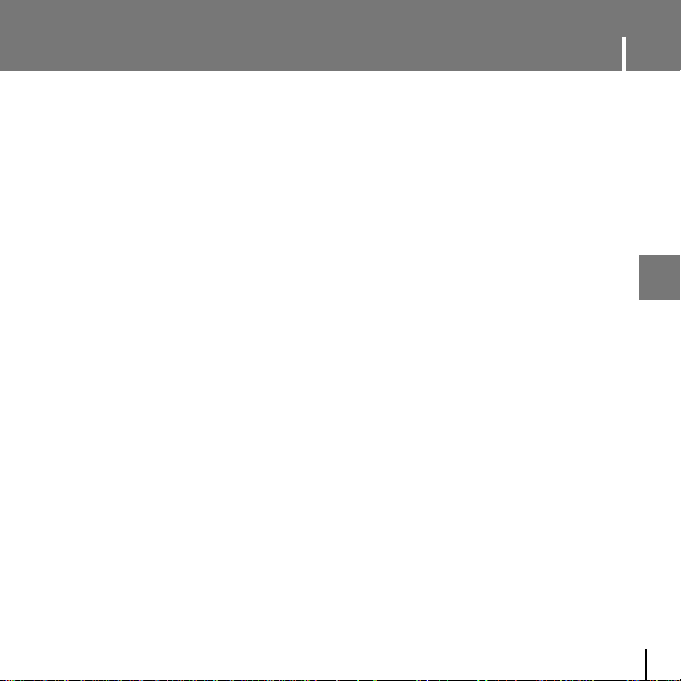
5
NL
Inhoudsopgave
I
Hoofdstuk 3 - Uw speler gebruiken
Opname FM-radio......................................52
Een afbeelding bekijken.............................53
Tekst bekijken............................................54
● Een bladwijzer instellen .............................54
● Naar Bookmark gaan.................................54
Een videobestand bekijken........................55
Geavanceerde functies instellen................56
De Afspeelmodus selecteren.....................57
Geluidseffect instellen................................58
● DNSe .....................................................58
● 3D User set .............................................59
● Street Mode.............................................60
● User EQ Set ............................................60
Display Instellingen....................................61
● Scroll ......................................................61
● Visualizer ................................................61
● Backlight Time .........................................62
● Tag Info. .................................................62
● Clock Screen Saver ..................................63
● Language. ...............................................63
Opname-instellingen..................................64
● Bit Rate...................................................64
● Auto Sync................................................62
● VOR (Voice Operation Recording) ...............65
Tijds instellingen ........................................65
● Sleep......................................................65
● Alarm Set ................................................66
● Time Set .................................................66
Instellingen voor afspeelsnelheid...............67
Systeeminstellingen...................................67
● Delete File ...............................................67
● Beep ......................................................68
● Skip Interval.............................................68
● Search Speed ..........................................68
● Resume ..................................................69
● Auto Off Time...........................................69
● Intro Time................................................69
● Default Set ..............................................70
● Format....................................................70
● About......................................................70
I
Hoofdstuk 4 - Bijkomende functies
Tabel MENU ............................................71
I
Hoofdstuk 5 - Klantenservice
Problemen oplossen................................72
Specificaties.............................................74
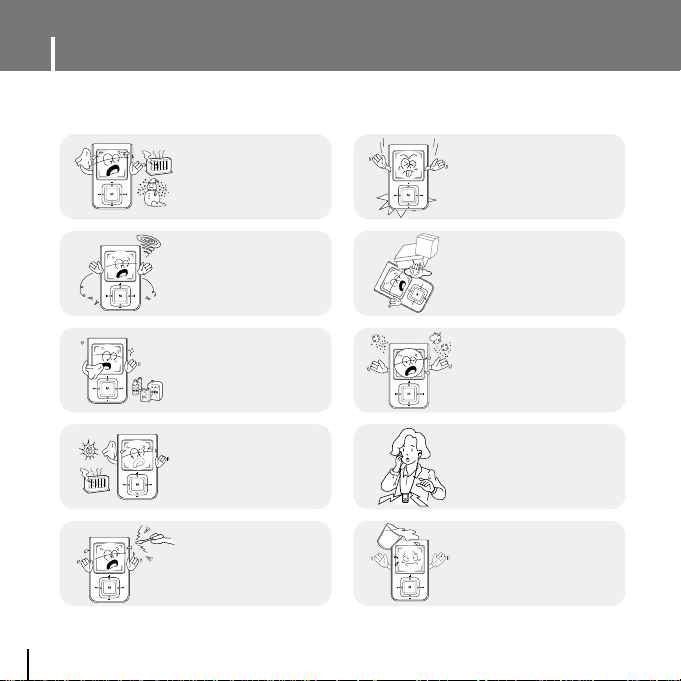
Veiligheidsinstructies
6
Gelieve alle instructies door te nemen om te voorkomen dat u zichzelf verwondt en opdat geen schade
wordt toegebracht aan het apparaat.
✽
Houdt u er rekening mee dat wij elke aansprakelijkheid afwijzen voor schade door verlies van opgeslagen of opgenomen
gegevens ten gevolge van defecten, reparaties of andere oorzaken.
Zorg ervoor dat er geen
vreemde voorwerpen in
het apparaat terecht
komen.
Stel het apparaat niet
bloot aan chemicaliën
zoals benzeen of
verdunningsmiddelen.
Oefen geen overmatige druk
uit op het apparaat.
Plaats geen zware voorwerpen op de speler.
Bewaar het apparaat niet op
in een stoffige omgeving.
Stel het apparaat niet
bloot aan direct zonlicht
of andere hittebronnen.
Zorg ervoor dat het apparaat niet
aan excessieve druk wordt blootgesteld wanneer u naar muziek
luistert, terwijl u het apparaat om
uw nek draagt.
Laat de speler niet in het water
vallen. Indien je het in het water
hebt laten vallen of de speler
nat is, zet de speler niet aan en
neem contact op met ons service center.
Probeer niet het apparaat
zelf uit elkaar te halen en
te repareren.
Niet blootstellen aan extreme
temperaturen (tussen -5°C en
Lager dan +35°C). Niet blootstellen aan vocht.

7
NL
Veiligheidsinstructies
I Oortelefoon
Volg de veiligheidsinstructies op voor in het verkeer
● Gebruik de oortelefoon niet terwijl u een auto bestuurt of op een fiets rijdt. Dit is niet alleen gevaarlijk,
maar ook in strijd met de wet.
● Er kan een ongeluk gebeuren als u het volume van de oortelefoon harder zet terwijl u op straat loopt,
met name als u de weg oversteekt op kruispunten.
Bescherm uw oren
● Zet het volume niet te hard.
Artsen waarschuwen tegen de gevolgen van langdurige blootstelling aan harde muziek.
● Stop met het gebruiken van het apparaat of zet het volume lager als uw oren beginnen te tuiten.
● Zorg ervoor dat de oortelefoonkabel niet met uw arm of met andere objecten verstrikt raakt terwijl u wandelt of
sportoefeningen doet.
I Gebruiksomstandigheden omgeving
● Omgevingstemperatuur : 5°C ~ 35°C
● Luchtvochtigheid : 10% ~ 75%
I Milieu-informatie
● Volg de plaatselijke voorschriften voor afvalverwijdering op bij het weggooien van verpakkingen,
batterijen en oude elektronische apparaten.
● De verpakking van uw speler bestaat uit karton, polyethyleen, enz. en bevat geen overbodige materialen.

Onderdelen
8
● De capaciteit van het bruikbare interne geheugen is minder dan aangegeven omdat de
interne firmware eveneens een deel van het geheugen gebruikt.
● Het uitzicht van de getoonde accessoires is vanwege productverbeteringen zonder
voorafgaande kennisgeving aan veranderingen onderhevig
Speler USB-kabel
Installatie-CD
Draagtas
Line In-kabel
Model
Intern geheugen
YP-T7F V
256MB
YP-T7F X
512MB
YP-T7F Z
1GB
YP-T7F Q
2GB
Stijlvolle oortelefoon in de
vorm van een halsketting
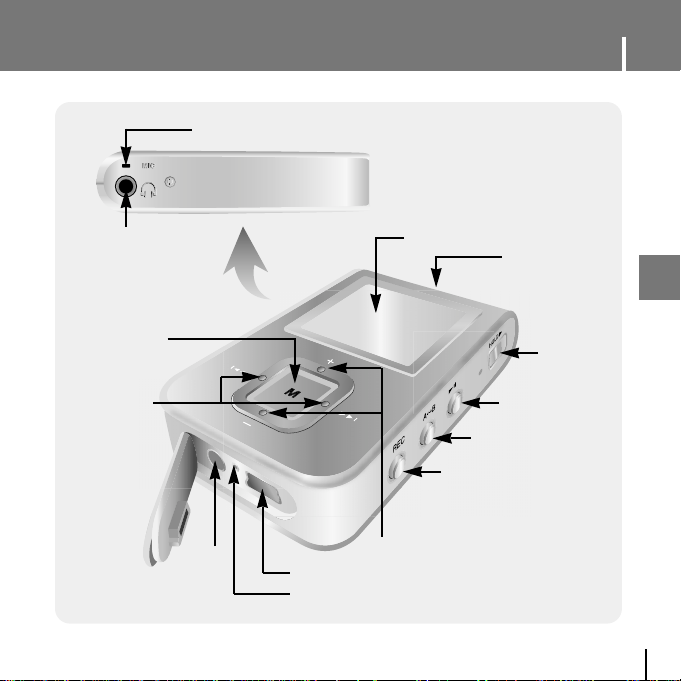
9
Positie van de bedieningselementen
NL
Haak voor
oortelefoon
Display
Aansluiting voor oortelefoon
MENU /
Navigatie knop
Ga naar track
Snelzoekknop
Blokkeerscha
kelaar
Afspeel- / pauzeknop
Lus-herhaalknop
Opnameknop
Geluidssterkte knop
ENC-
aansluiting
Aansluiting voor USB-kabel
Reset-opening
Microfoon

Positie van de bedieningselementen
10
I
Display
Indicator voor afspeelmodus
Blokkeeraanwijzer
Alarminstellingsindicator
Tijdindicator voor FM-opname
Indicator voor afspelen/
stoppen/pauzeren
Track-display
Verstreken afspeeltijd tracks
Voortgangaanwijzer
Resterende tijd
Indicator voor resterend
batterijvermogen
Track-display
Album-display
Artiest-display
EQ controlelampje
OOOOppppmmmmeeeerrrrkkkkiiiinnnngg
gg
- De afbeeldingen op het scherm zijn alleen ter illustratie. Het scherm kan er anders uitzien
✍

11
Waarschuwingen bij het opladen
NL
1Sluit de USB-kabel aan op de USB-poort van de PC.
2Sluit het andere uiteinde van de USB-kabel aan op de USB-poort aan de onderkant
van de speler.
▲ Als het opladen is voltooid, wordt "Fully Charged” (VOLLEDIG OPGELADEN)
weergegeven in het displayvenster.
▲ De oplaadtijd van de batterij bij normaal gebruik is ongeveer 3 uur
OOOOppppmmmmeeeerrrrkkkkiiiinnnngg
gg
- Laad de herlaadbare batterij volledig indien u het voor de eerste keer gebruikt of na verschillende
maanden van niet-gebruik.
- Om het risico op brand te vermijden, niet langer laden dan 12 uur.
- Overladen vermindert de levensduur van de batterij.
- De herlaadbare batterij is een verbruiksgoed en de capaciteit vermindert geleidelijk.
- Indien u de speler verbindt met een USB-hub, kan de verbinding onstabiel zijn. Verbind de speler
rechtstreeks met de computer.
✍
PC
USB-kabel
Speler

Verbinding met de computer
12
❑ Systeemvereisten
Uw pc moet aan de volgende vereisten voldoen:
● Pentium 200MHz of hoger ● Windows 98 SE/ME/2000/XP
● 100MB vrije ruimte op de harde schijf ● Cd-rom-station (dubbele snelheid of meer)
● Ondersteunde USB-poort (2.0)
● DirectX 9.0 of hoger.
Tijdens gebruik onder Windows 98SE dient u zich ervan te verzekeren dat u eerst het USB
stuurprogramma installeert voordat u de speler aansluit op de PC.
Voor Windows 98SE, installeer de USB-driver voor het aansluiten van de speler aan de
computer.
Voor Windows ME, 2000 or XP zijn USB-driverinstallaties niet noodzakelijk. Zie “Het
aansluiten van de speler aan uw computer (pagina 14)".
I
installeren USB Driver
1Plaats de installatie-cd in het cd-rom-station.
De hieronder getoonde afbeelding wordt weergegeven.
Selecteer uw land.

13
Verbinding met de computer
NL
3 Volg de instructies in het venster om de installatie te voltooien.
● Wanneer de software-installatie is voltooid, verbindt u de speler met de PC op
de wijze zoals afgebeeld op de volgende pagina.
2Selecteer [Install Win98 USB Driver].

Verbinding met de computer
14
1Sluit de USB-kabel aan op de USB-poort van de PC
2 Sluit het andere uiteinde van de USB-kabel aan op de USB-poort aan de onderkant
van de speler.
● Als u de USB-kabel loskoppelt van uw pc terwijl een opdracht wordt uitgevoerd of terwijl het
USB-stuurprogramma wordt geïnstalleerd, werkt uw pc mogelijk niet correct.
3 Het USB-stuurprogramma wordt geïnstalleerd en er wordt een bericht weergegeven
dat er wordt gezocht naar een nieuw apparaat. Mogelijk is het scherm van de display leeg tijdens de installatie. Ga naar Apparaatbeheer om te controleren of de
installatie met succes is voltooid.
4 Bij installatie van het USB-stuurprogramma wordt "Samsung YP-T7F USB Device"
weergegeven onder [Device Manager].
I De speler aansluiten op de pc via de USB-kabel
PC
USB-kabel
Speler

15
Verbinding met de computer
NL
Hoe u kunt controleren of het USB-
Hoe u kunt controleren of het USB-
stuurprogramma op de juiste
stuurprogramma op de juiste
wijze is geïnstalleerd
wijze is geïnstalleerd
Windows 98:
Control Panel ➝ System ➝ Device Manager ➝ Disk
Drives ➝ Samsung YP-T7F
Windows 2000/XP:
Control Panel ➝ System ➝ Hardware ➝ Device Manager
➝ Disk Drives ➝ Samsung YP-T7F USB Device

Handmatige installatie van USB-stuurprogramma
16
1Controleer de ‘device manager’
(het apparaatbeheer)
Windows 98SE:
Control Panel
➝ System➝ Device Manager
(Controlepaneel
➝ Systeembeheer ➝
Apparaatbeheer)
2 Controleer of een in de lijst genoemd apparaat
met een uitroep- of vraagteken is gemarkeerd
(met de beschrijving ‘onbekende toepassing’ of
‘onbekend USB-apparaat’.
3dubbelklik op een apparaat, dat gemarkeerd is
met een uitroep- of vraagteken.
4selecteer de stuurprogramma-tab en klik op
[bijwerken stuurprogramma].
I
Als tijdens de installatie USB-stuurprogramma een fout optreedt
Wanneer het USB-stuurprogramma niet automatisch wordt geïnstalleerd, dient u de
hieronder beschreven procedures te volgen.
OOOOppppmmmmeeeerrrrkkkkiiiinnnngg
gg
- Afhankelijk van het type computer of de toepassingsomgeving kan de installatieprocedure variëren. Wanneer
u niet zeker bent van de te volgen procedure, vraag dan
uw computerleverancier of onze klantenservice om nadere
uitleg omtrent de installatieprocedures.
- Indien de installatie van de stuurbestanden keer op keer
mislukt, start dan uw systeem opnieuw op en sluit daarna
de USB-kabel weer aan.
✍

17
Handmatige installatie van USB-stuurprogramma
NL
Als het stuurprogramma niet automatisch wordt geïnstalleerd, volgt u de onderstaande instructies voor het handmatig installeren van het USB-stuurprogramma.
Locatie van het USB-stuurprogramma
[CD-ROM]\Win98USB\Drivers

De speler als Verwisselbare Schijf gebruiken
18
I Bestanden downloaden
Als de MP3-speler wordt aangesloten op de pc, ziet de pc deze als een verwisselbare schijf.
Muziek- en andere bestanden kunnen vervolgens naar de verwisselbare schijf worden gesleept en
afgespeeld op de MP3-speler.
1Sluit de speler aan op uw PC.
2Klik met de rechtermuisknop op de START knop en selecteer daarna ‘Verkenner’ om de
‘Windows Verkenner’ op de PC te openen.
● Verwisselbare schijf wordt weergegeven in Windows Verkenner.

19
De speler als Verwisselbare Schijf gebruiken
NL
●
Sleep muziekbestanden naar de MUSIC bestandsmap, tekstbestanden naar de TEXT bestandsmap,
albeeldingsbestanden naar de PHOTO bestandsmap en SVI bestanden naar de VIDEO bestandsmap.
● De speler ondersteunt alleen videobestanden met de extensie .svi. Om andere soorten videobe-
standen te kunnen bekijken dient u deze bestanden eerst met Multimedia Studio te converteren,
waarna u deze omgezette bestanden naar de speler verzendt.
3Selecteer het bestand dat u wilt opslaan en sleep het naar de gewenste
bestandsmap.
LLLLeeeetttt oooopp
pp
- Als u de USB-kabel loskoppelt tijdens het downloaden of uploaden van bestanden, kan dit leiden tot
storingen in de speler.
- De volgorde waarin muziekbestanden worden weergegeven in Windows Verkenner kan afwijken
van de afspeelvolgorde in de speler.
✍

De speler als Verwisselbare Schijf gebruiken
20
I De USB-kabel loskoppelen
Nadat de bestanden zijn verzonden, moet u de kabel op de volgende manier loskoppelen:
1Dubbelklik op de groene pijl op de taakbalk
in de rechterbenedenhoek van het venster.
2Selecteer het USB-apparaat en klik op de [Stop] knop. Wanneer u
[Stop a Hardware device] (stop een hardware-apparaat) op het scherm ziet
verschijnen, klikt u op de [OK] knop en koppelt u de USB-kabel los.
LLLLeeeetttt oooopp
pp
- Als u de USB-kabel op een onjuiste manier loskoppelt, kunnen de bestanden in het apparaat
beschadigd raken waardoor ze niet kunnen worden afgespeeld.
✍

21
Media Studio installeren
NL
1Plaats de installatie-cd in het cd-rom-station.
De hieronder getoonde afbeelding wordt weergegeven.
Selecteer [Install Samsung Media Studio].
2Selecteer uw taal.
Media Studio is een programma waarmee u muziekbestanden naar de speler kunt verzenden en
waarmee u muziekbestanden via uw PC kunt afspelen.
OOOOppppmmmmeeeerrrrkkkkiiiinnnngg
gg
- Log in op je computer als een administrator
(Hoofdgebruiker) en installeer de meegeleverde
software (Media/Multimedia Studio). Indien dit niet
gedaan wordt, kan het zijn dat de software niet correct
wordt geinstalleerd
✍
Vervolg…

Media Studio installeren
22
3Volg de instructies in het venster om de installatie te voltooien.
● Samsung Media Studio pictogram zal verschijnen op uw bureaublad.

23
Media Studio gebruiken
NL
● Klik vanaf uw bureaublad op het ‘Media Studio’ pictogram.
I Bestanden downloaden
1Sluit de speler aan op uw PC.
● Er zal nu aan de rechterzijde van het beeldscherm een verbindingsvenster verschijnen.
Indien dit venster niet automatisch verschijnt, selecteer dan aan de bovenkant van het scherm
[Device] → [Show device Window]
2Selecteer de bestandsmap waarin zich de bestanden bevinden die u wilt
overbrengen vanuit het [Library] venster.
● De muziekbestanden in de bestandsmap verschijnen in het midden van het scherm.
Library-venster
(=Bibliotheek)
(Apparaat-)
verbindingsvenster
Vervolg…

Media Studio gebruiken
24
3Wanneer de muziekbestanden verschijnen, selecteert u de bestanden die u
wilt verzenden, waarna u op de [Transfer] knop drukt.
● De geselecteerde bestanden worden nu naar de speler gezonden.
OOOOppppmmmmeeeerrrrkkkkiiiinnnngg
gg
- U wordt verwezen naar de [Help] functie voor meer gedetailleerde informatie.
✍
